前言:新手小白每次部署就在网上找半天,干脆直接做一个详细的步骤教学,目的主在自己看。
1、下载nginx镜像
docker pull nginx2、查看安装的镜像(image)
docker images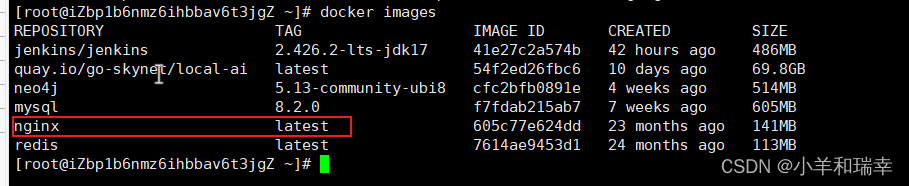
3、创建要挂载的文件夹
创建以下三个文件夹(位置随便自己定,我这里没有使用命令去创建,我用的是Xftp挺好用的推荐一下)

4、直接启动容器并挂载文件夹
前提:nginx的默认文件路径
-- /etc/nginx/nginx.conf
-- /etc/nginx/conf.d
-- /usr/share/nginx/html
-- /var/log/nginx
docker run \
--name nginx-nt \
-v /data/opt/nginx/conf/nginx.conf:/etc/nginx/nginx.conf \
-v /data/opt/nginx/conf/conf.d:/etc/nginx/conf.d \
-v /data/opt/nginx/log:/var/log/nginx \
-v /data/opt/nginx/html:/usr/share/nginx/html \
-p 80:80 \
-d nginx- 来解释一波这个命令
-- name : 就是给容器起一个名字随便起就行了
-v :就是挂载目录 ‘:’前面的是本地自己上面新建的目录和文件(nginx.conf)后面就是nginx默认
的路径上面可以直接复制
-p :就是将容器的端口映射出来,‘:’前面是可以随便设置后面就是nginx的默认端口80
-d :就是后台运行
- 完事后可以搂一眼我们启动的容器
docker ps

现在发现nginx成功启动端口映射也正确
再来验证以下我们的挂载的目录有没有问题,上命令
docker inspect 8f2d8550d312
#这后面的一窜字符就是容器的id(上面可以看见的哈)/同时也可以是你上面取得名字我这里是nginx-nt 然后就出现一堆信息就往下划当你看见这个了就说明挂载也没问题了
5、来访问试试
直接输入服务器ip:[上面你自己暴露出来的端口],出现这个那就恭喜你已经搞定了
6、运行前端项目
我这里是使用vue3搞得项目,先给项目build一下
然后就会发现项目里面就多了一个dist文件夹
还记得上面在服务器里新建的一个html文件夹嘛,在html里面再建一个文件夹随便命名爱叫啥叫啥,然后给dist文件夹下面的文件全部复制到刚刚新建的文件夹里面,最后在上面的访问地址后面加上/文件夹名,就可以访问到直接的项目了。
来欣赏一下我的登录页面





















 485
485











 被折叠的 条评论
为什么被折叠?
被折叠的 条评论
为什么被折叠?








